Win10系统如何在重启后自动打开上次的文件夹
1、在Windows10桌面,点击左下角的开始菜单按钮,在弹出菜单中依次点击“Windows系统/控制面板”菜单项
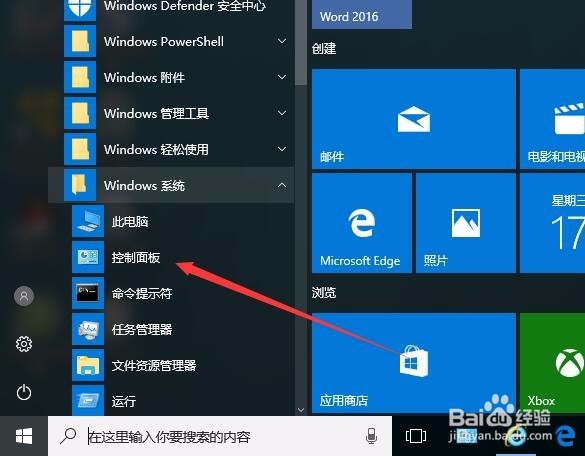
3、在弹出的下拉菜单中选择“大图标”菜单项

5、在打开的文件资源管理器选项窗口中,点击中间的“查看”标签
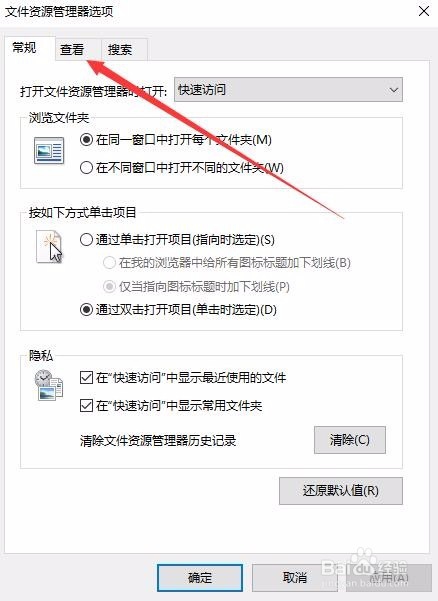
7、勾选“登录时还原上一个文件夹窗口”前的复选框,最后点击确定按钮,重新启动电脑后测试一下,已可以自动打开上次正在使用的文件夹了
1、在Windows10桌面,点击左下角的开始菜单按钮,在弹出菜单中依次点击“Windows系统/控制面板”菜单项
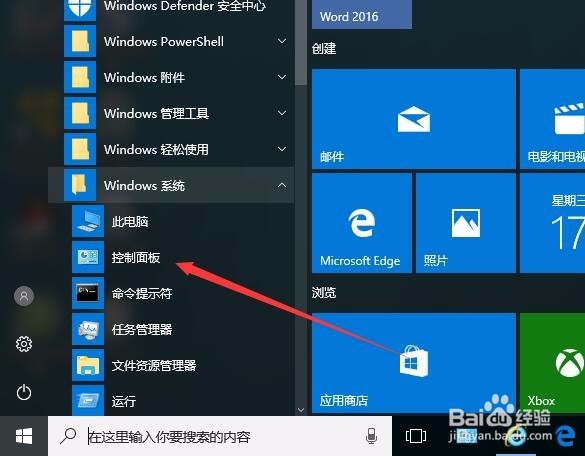
3、在弹出的下拉菜单中选择“大图标”菜单项

5、在打开的文件资源管理器选项窗口中,点击中间的“查看”标签
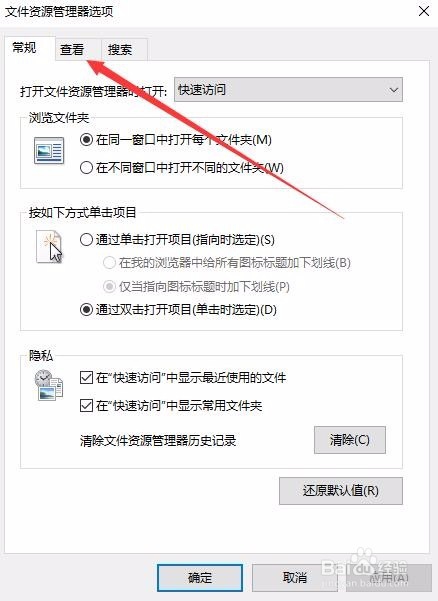
7、勾选“登录时还原上一个文件夹窗口”前的复选框,最后点击确定按钮,重新启动电脑后测试一下,已可以自动打开上次正在使用的文件夹了